Ce guide explique comment utiliser le SDK Google Mobile Ads pour charger et afficher des annonces maio à l'aide de la médiation AdMob. Il aborde notamment les intégrations en cascade. Vous apprendrez à ajouter maio à la configuration de médiation d'un bloc d'annonces et à intégrer le SDK maio et son adaptateur dans une application iOS.
L'interface du tableau de bord de maio utilise du texte japonais pour ses libellés, ses boutons et ses descriptions. Les captures d'écran de ce guide n'ont pas été traduites. Toutefois, dans les descriptions et les instructions de ce guide, les libellés et les boutons sont référencés avec leurs équivalents en anglais. Par exemple, "URL スキーム" devient "URL Scheme".
Intégrations et formats d'annonces pris en charge
L'adaptateur de médiation pour maio offre les fonctionnalités suivantes :
| Intégration | |
|---|---|
| Enchères | |
| Cascade | |
| Formats | |
| Bannière | |
| Interstitiel | |
| Avec récompense | |
| Natif | |
Configuration requise
- Cible de déploiement iOS 12.0 ou version ultérieure
Dernière version du SDK Google Mobile Ads.
Avoir suivi le guide de démarrage sur la médiation
Étape 1 : Configurer les paramètres dans l'UI maio
Tout d'abord, inscrivez-vous ou connectez-vous à votre compte maio. Cliquez sur le bouton Gestion des applications dans la barre latérale de gauche, puis sur Nouvelle application.
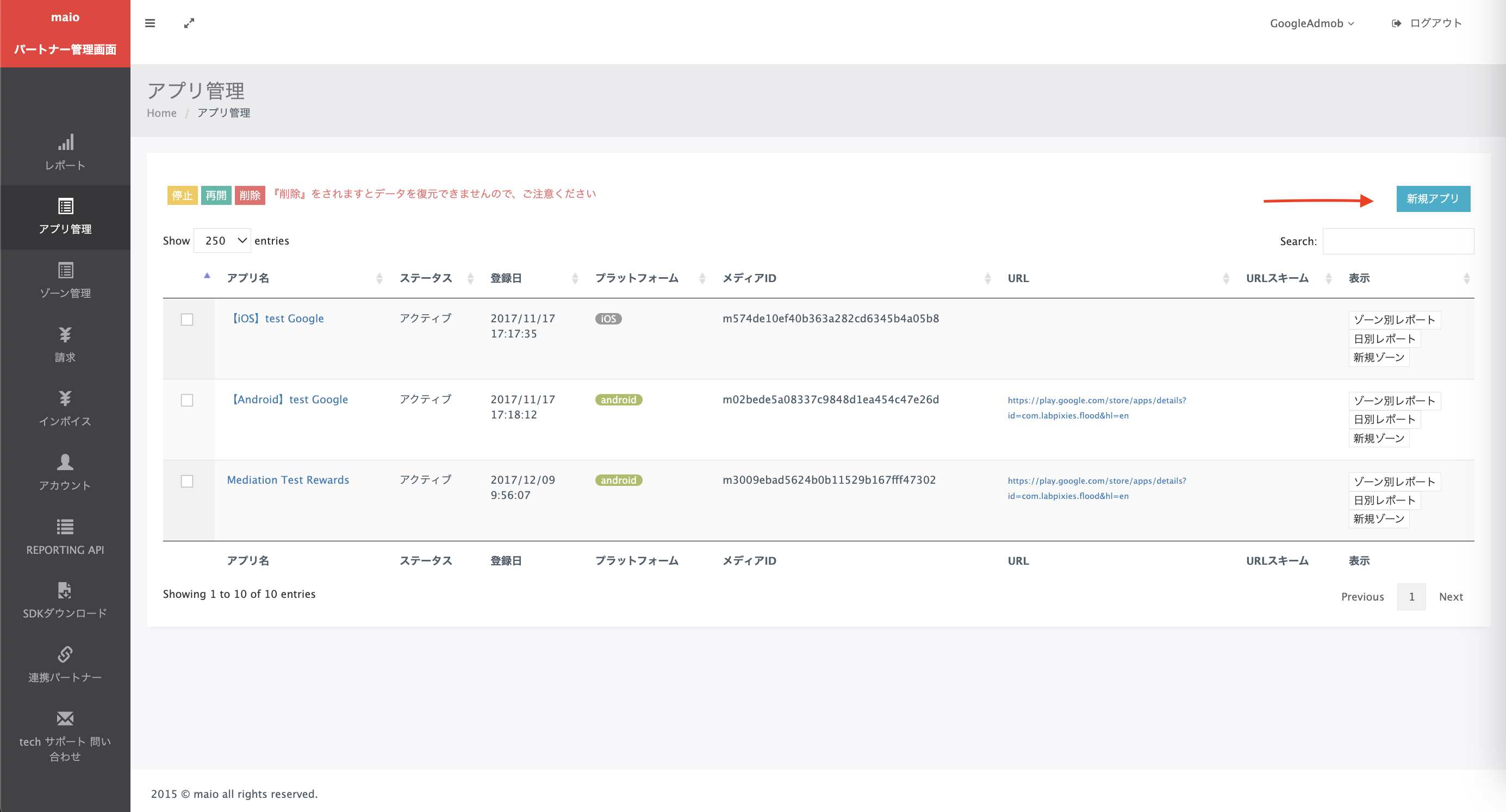
Sélectionnez l'onglet correspondant au type d'annonce de votre choix.
Interstitiel
Saisissez le nom de votre application, sélectionnez la plate-forme et indiquez l'URL de l'application. Sélectionnez Vidéo interstitielle comme type d'annonce, puis cliquez sur Mettre à jour.
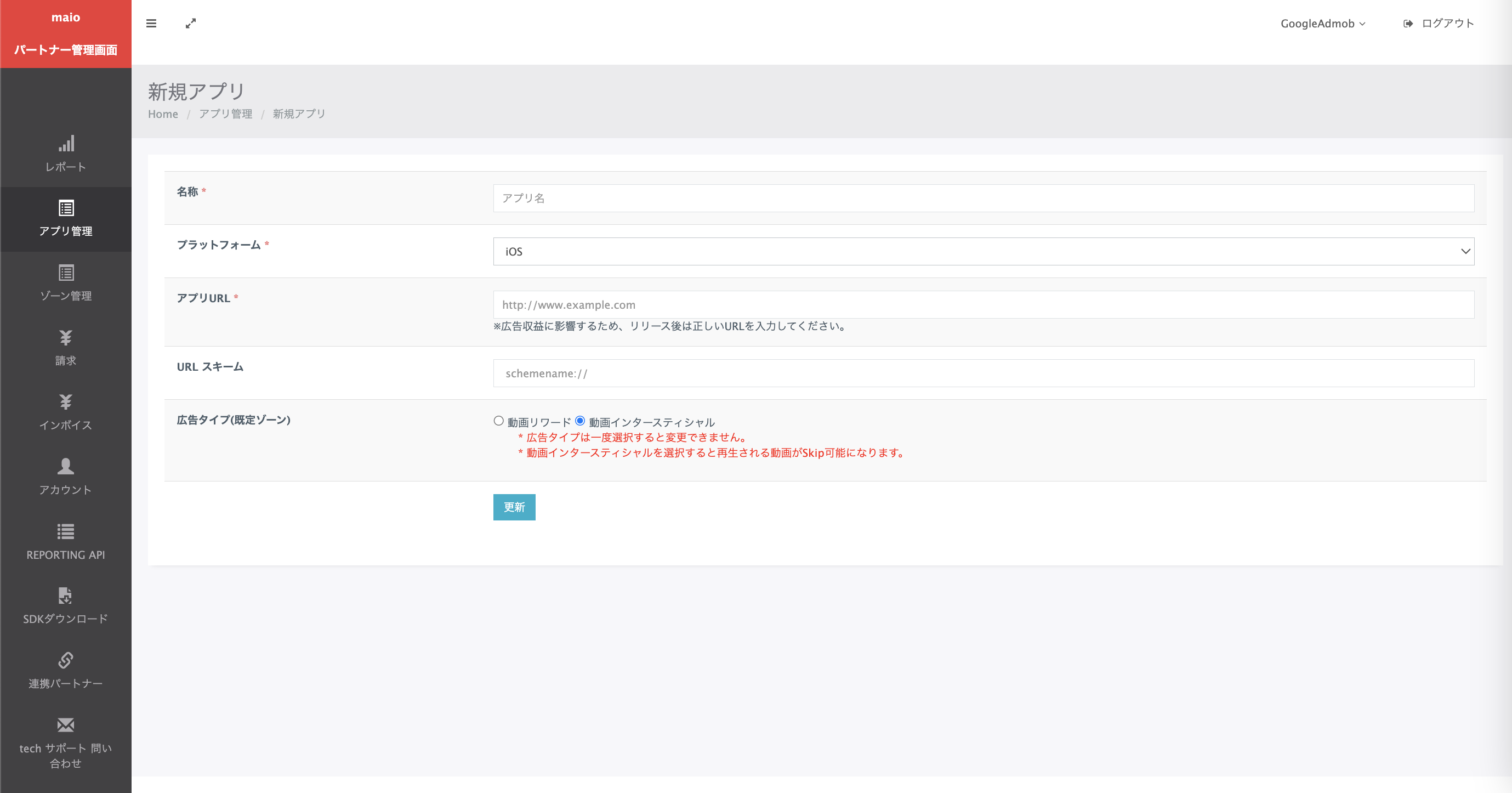
Avec récompense
Saisissez le nom de votre application, sélectionnez la plate-forme et indiquez l'URL de l'application. Sélectionnez Vidéo avec récompense comme Type d'annonce, puis cliquez sur Mettre à jour.
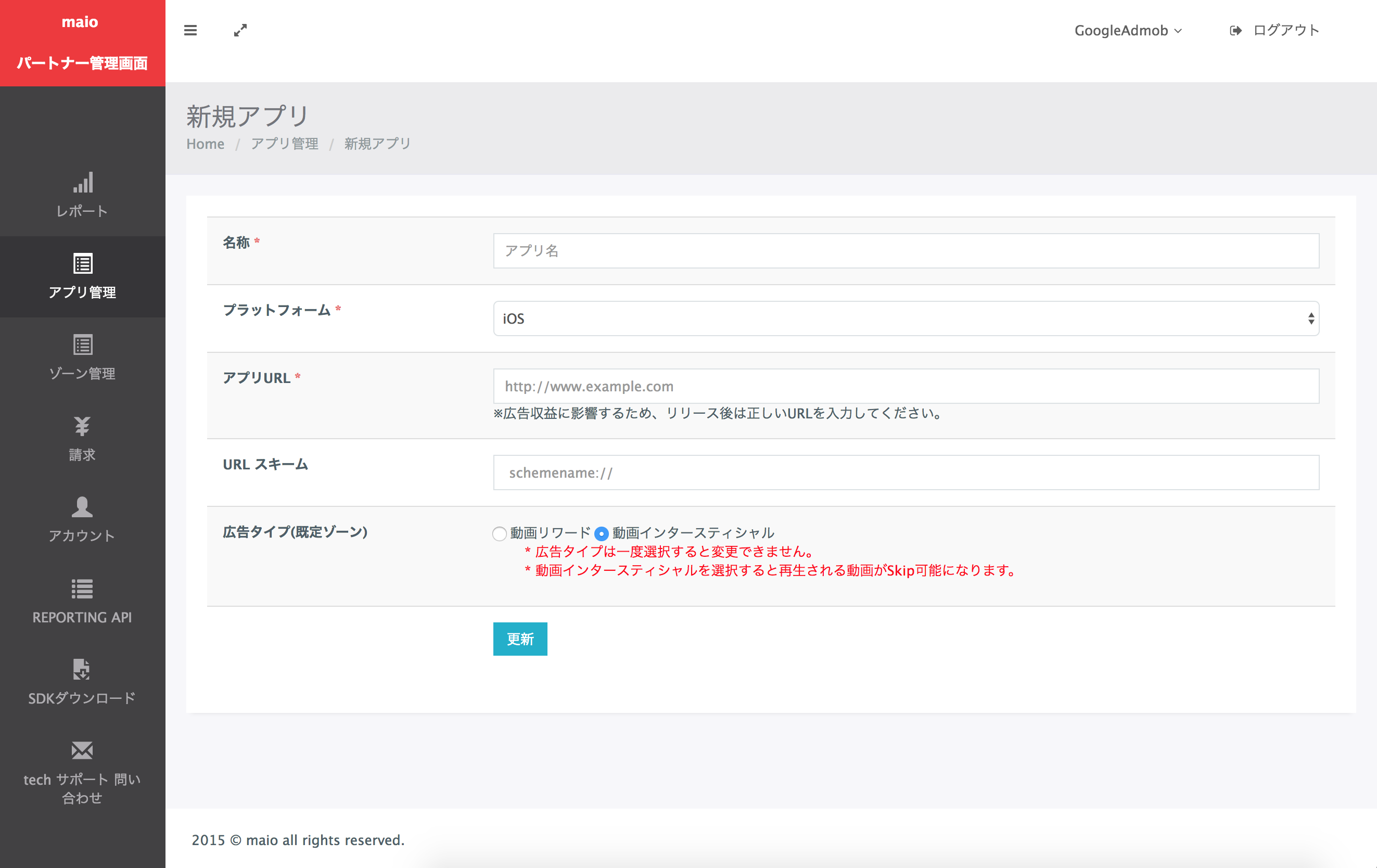
Sur la page Gestion des applications, notez l'ID du contenu multimédia. Il est nécessaire pour configurer votre bloc d'annonces AdMob dans la section suivante.
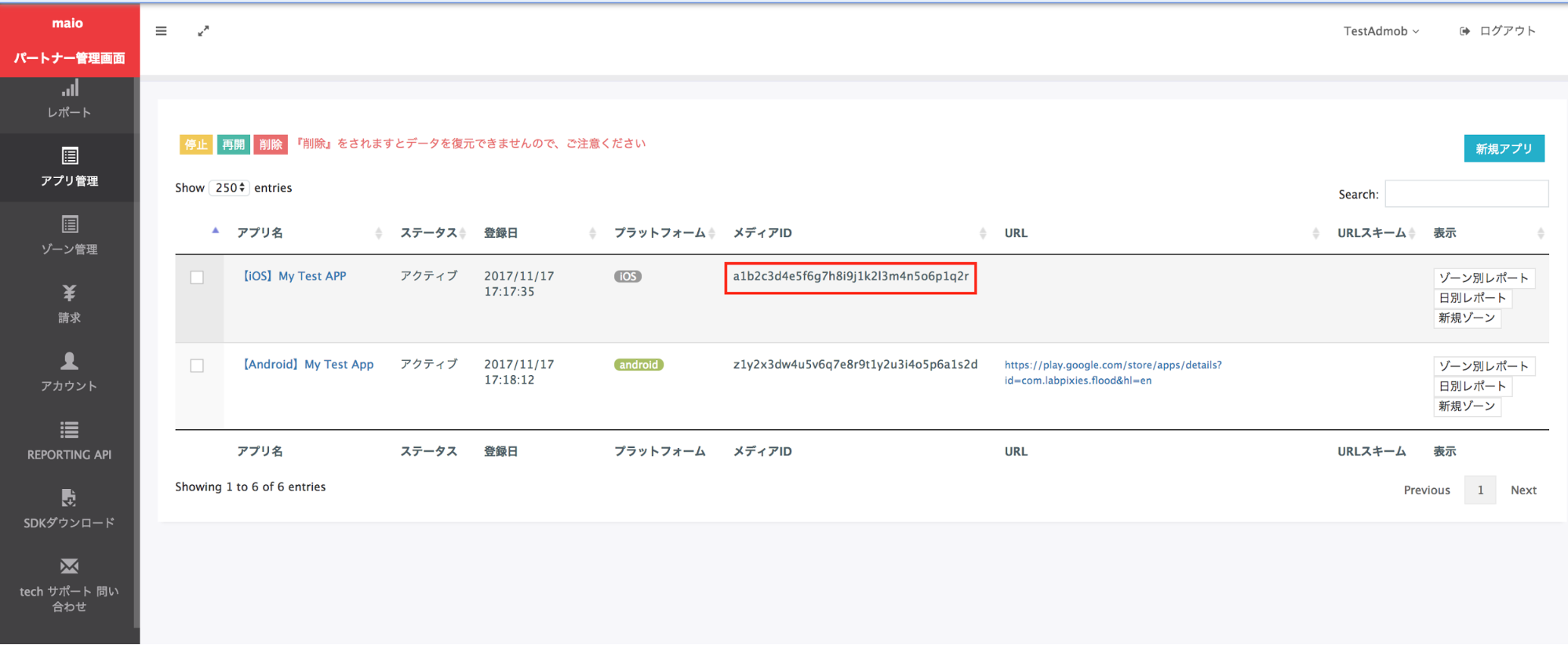
Sur la page Gestion des zones, notez l'ID de la zone. Il sera également nécessaire pour configurer votre bloc d'annonces AdMob dans la section suivante.
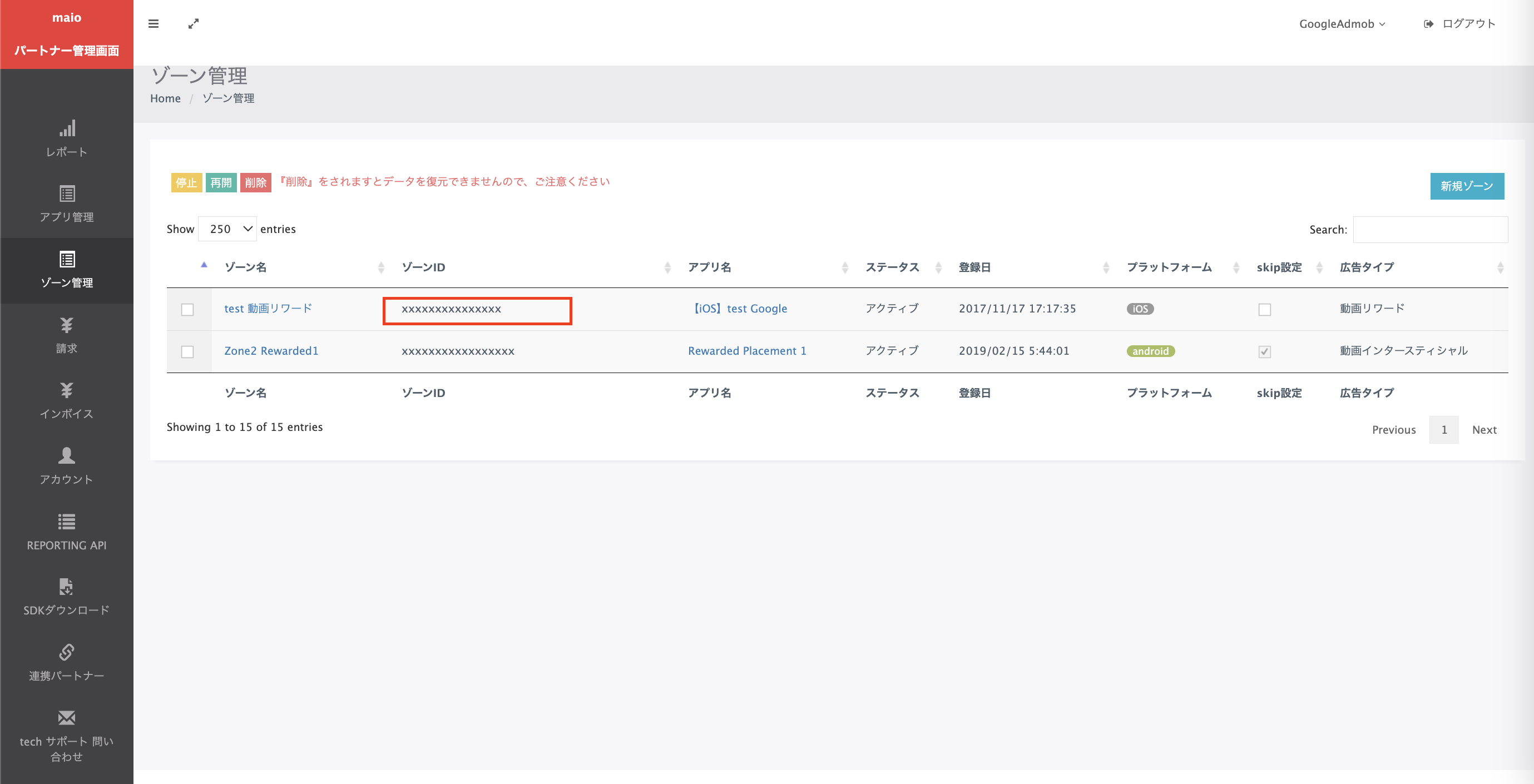
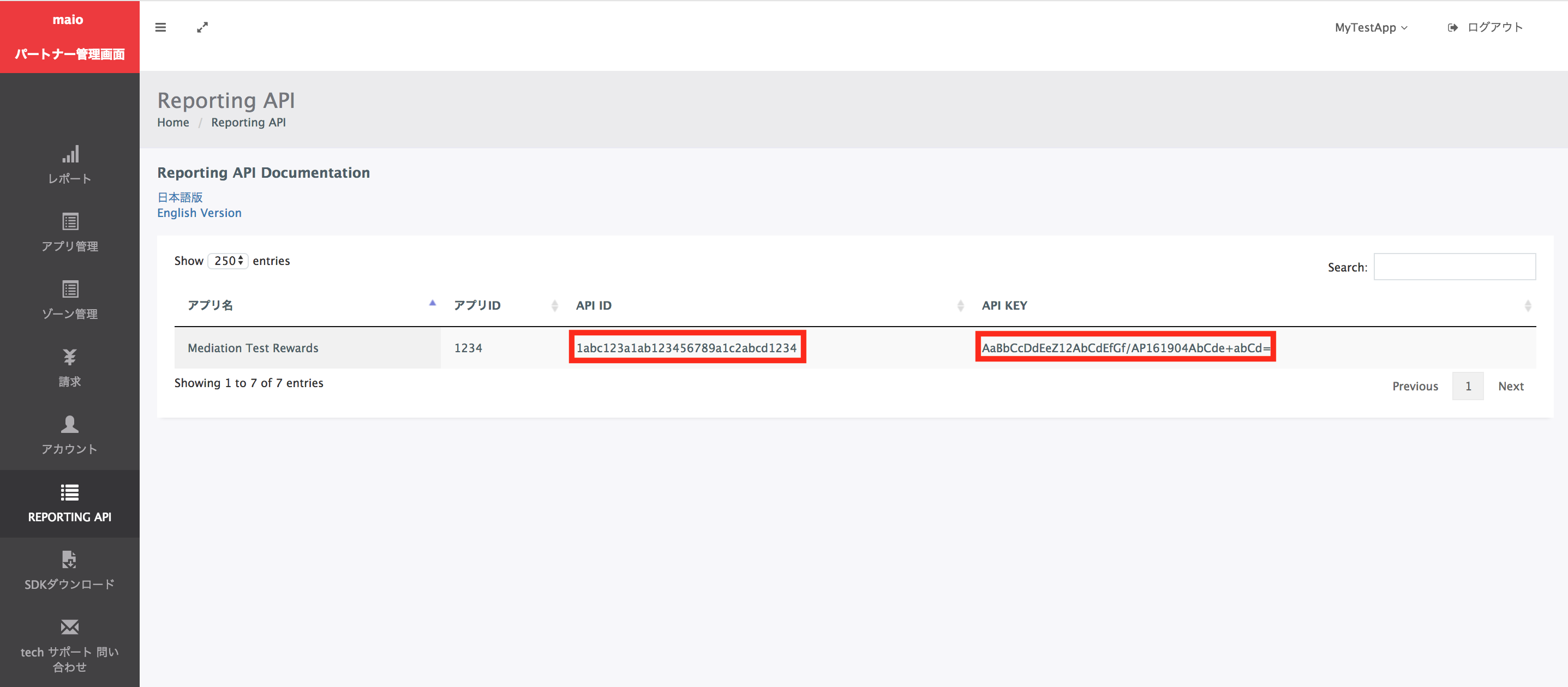
Étape 2 : Configurer la demande maio dans l'UI AdMob
Configurer les paramètres de médiation pour votre bloc d'annonces
Vous devez ajouter maio à la configuration de la médiation pour votre bloc d'annonces.
Commencez par vous connecter à votre compte AdMob. Ensuite, accédez à l'onglet Médiation. Si vous souhaitez modifier un groupe de médiation existant, cliquez sur son nom pour l'éditer, puis passez à la section Ajouter maio comme source d'annonces.
Pour créer un groupe de médiation, sélectionnez Créer un groupe de médiation.

Saisissez le format et la plate-forme de votre annonce, puis cliquez sur Continuer.

Attribuez un nom à votre groupe de médiation et sélectionnez les zones géographiques à cibler. Ensuite, définissez l'état du groupe de médiation sur Activé, puis cliquez sur Ajouter des blocs d'annonces.

Associez ce groupe de médiation à un ou plusieurs de vos blocs d'annonces AdMob existants. Cliquez ensuite sur OK.

La fiche "Blocs d'annonces" doit maintenant être remplie avec les blocs d'annonces que vous avez sélectionnés :

Ajouter maio comme source d'annonce
Dans la fiche Cascade de la section Sources d'annonces, sélectionnez Ajouter une source d'annonces.
Sélectionnez maio et activez l'option Optimize (Optimiser). Saisissez l'ID d'API et la clé API obtenus dans la section précédente pour configurer l'optimisation de la source d'annonces pour maio. Saisissez ensuite une valeur d'eCPM pour maio, puis cliquez sur Continuer.
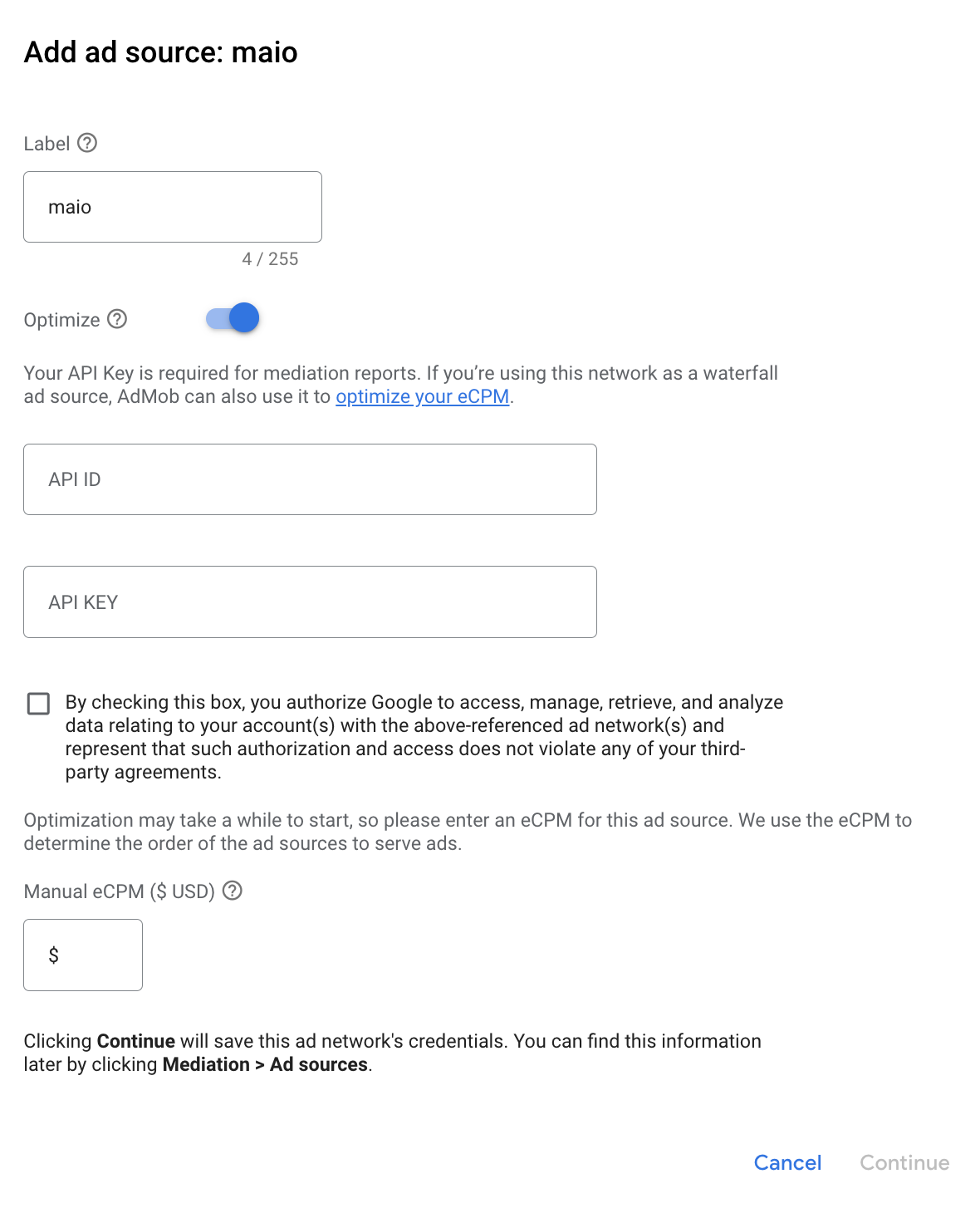
Si vous avez déjà une mise en correspondance pour maio, vous pouvez la sélectionner. Sinon, cliquez sur Ajouter un mappage.
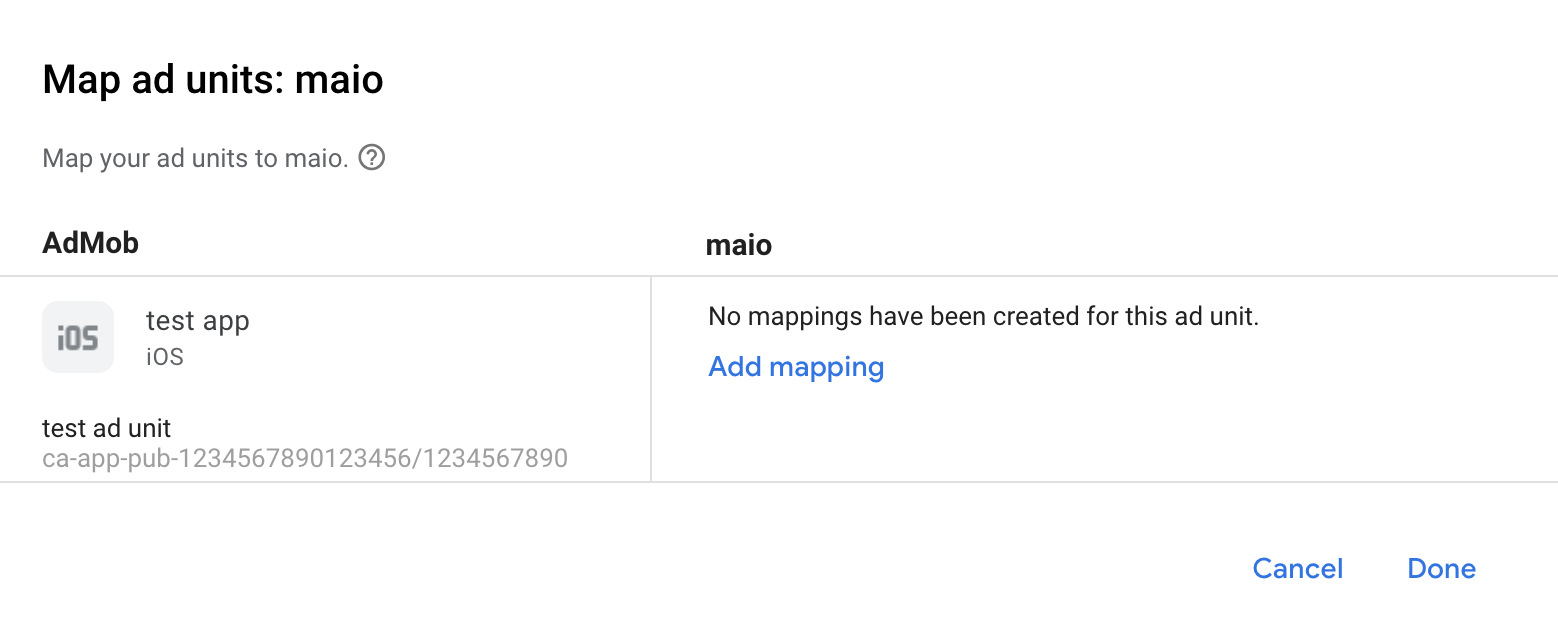
Ensuite, saisissez l'ID du média et l'ID de la zone obtenus dans la section précédente. Cliquez ensuite sur OK.
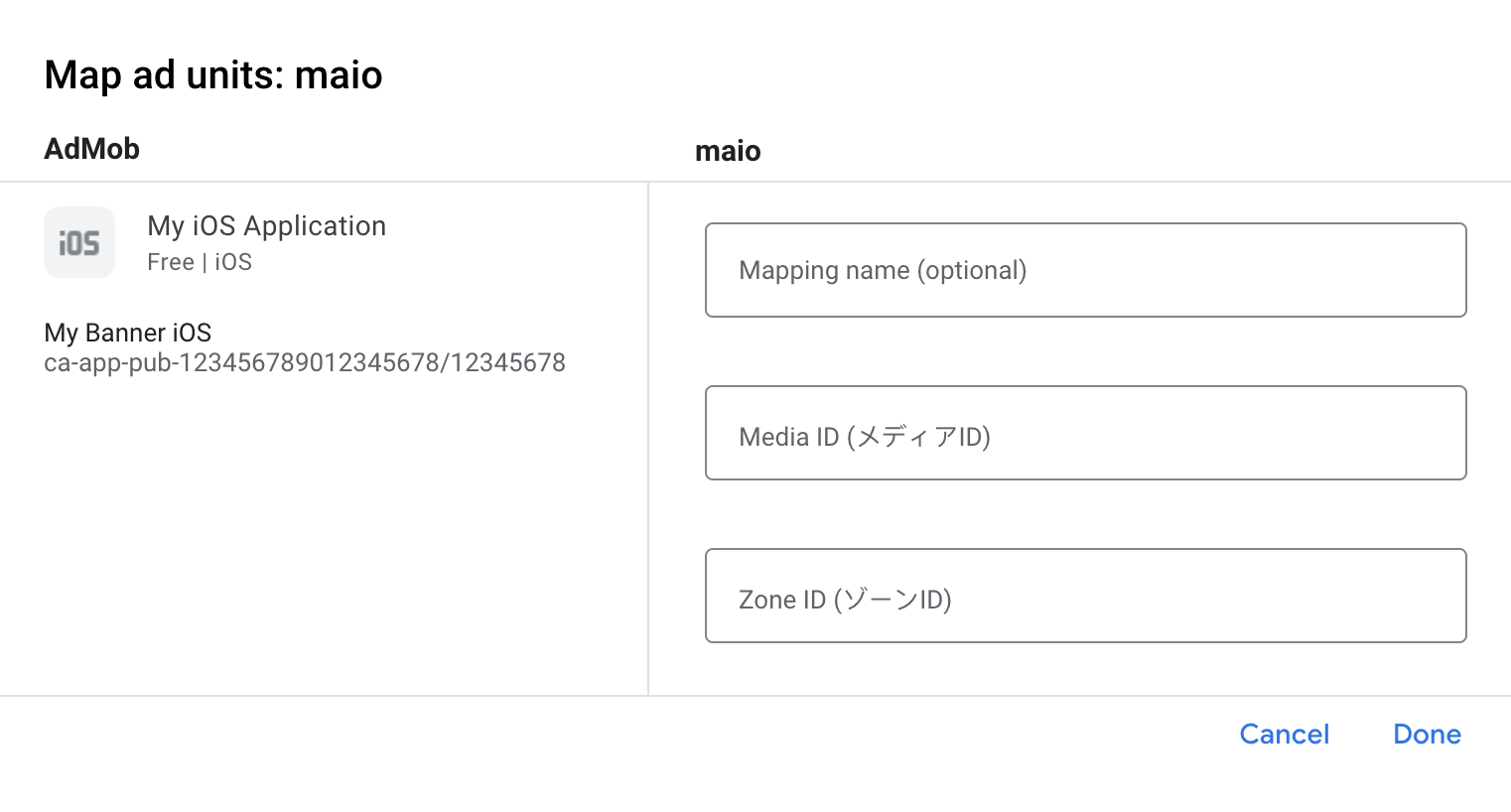
Étape 3 : Importer le SDK et l'adaptateur maio
Utiliser Swift Package Manager
Avant de continuer, vous devez disposer de la version minimale de l'adaptateur (2.2.0.0).
Pour ajouter une dépendance de package à votre projet, procédez comme suit :
Dans Xcode, accédez à File > Add Package Dependencies... (Fichier > Ajouter des dépendances de package…).
Dans l'invite qui s'affiche, recherchez l'URL du package suivant :
https://github.com/googleads/googleads-mobile-ios-mediation-maio.gitDans Règle de dépendance, sélectionnez Branche.
Dans le champ de texte, saisissez
main.
Utiliser CocoaPods
Ajoutez la ligne suivante au fichier Podfile de votre projet :
pod 'GoogleMobileAdsMediationMaio'Depuis la ligne de commande, exécutez :
pod install --repo-update
Intégration manuelle
- Téléchargez la dernière version du SDK maio.
- Téléchargez la dernière version de l'adaptateur maio à partir du lien de téléchargement dans le journal des modifications, puis associez
maioAdapter.frameworkdans votre projet.
Étape 4 : Ajouter le code requis
Intégration de SKAdNetwork
Suivez la documentation de maio pour ajouter les identifiants SKAdNetwork au fichier Info.plist de votre projet.
Étape 5 : Testez votre implémentation
Activer les annonces test
Enregistrez votre appareil de test pour AdMob.
Les éditeurs qui utilisent la version 7.26.0 ou ultérieure du SDK Google Mobile Ads recevront automatiquement des annonces tests de maio sur les téléphones et tablettes enregistrés comme appareils de test lors de l'envoi de demandes.
Vérifier la réception des annonces test
Pour vérifier que vous recevez des annonces test de maio, activez le test d'une seule source d'annonces dans l'inspecteur d'annonces en utilisant la ou les sources d'annonces maio (cascade).
Codes d'erreur
Si l'adaptateur ne reçoit pas d'annonce de maio, les éditeurs peuvent vérifier l'erreur sous-jacente dans la réponse d'annonce à l'aide de
GADResponseInfo.adNetworkInfoArray
dans les classes suivantes :
| Format | Nom de la classe |
|---|---|
| Interstitiel | GADMMaioInterstitialAdapter |
| Avec récompense | GADMMaioRewardedAdapter |
Voici les codes et les messages associés que génère l'adaptateur maio lorsque le chargement d'une annonce échoue :
| Code d'erreur | Motif |
|---|---|
| 0-10 | maio a renvoyé une erreur spécifique au SDK. Pour en savoir plus, consultez le code de maio. |
| 101 | maio ne dispose pas encore d'annonce. |
| 102 | Paramètres de serveur non valides (par exemple, ID d'emplacement manquant). |
| 103 | L'adaptateur maio n'est pas compatible avec le format d'annonce demandé. |
| 104 | Une annonce est déjà chargée pour cette configuration réseau. |
Journal des modifications de l'adaptateur de médiation maio iOS
Version 2.2.0.1
- Suppression de l'implémentation des enchères, car Maio ne les accepte plus.
- Mettez à jour l'adaptateur pour utiliser le protocole
GADMediationAdapter.
Conçue et testée avec :
- SDK Google Mobile Ads version 12.11.0.
- Version 2.2.0 du SDK Maio.
Version 2.2.0.0
- Compatibilité vérifiée avec la version 2.2.0 du SDK maio.
Conçue et testée avec :
- SDK Google Mobile Ads version 12.11.0.
- Version 2.2.0 du SDK Maio.
Version 2.1.6.1
- Nécessite désormais le SDK Google Mobile Ads version 12.0.0 ou ultérieure.
Conçue et testée avec :
- SDK Google Mobile Ads version 12.0.0.
- Version 2.1.6 du SDK Maio.
Version 2.1.6.0
- Compatibilité vérifiée avec la version 2.1.6 du SDK maio.
Conçue et testée avec :
- SDK Google Mobile Ads version 11.13.0.
- Version 2.1.6 du SDK Maio.
Version 2.1.5.1
- Mise à jour de
CFBundleShortVersionStringpour qu'il comporte trois composants au lieu de quatre.
Conçue et testée avec :
- SDK Google Mobile Ads version 11.10.0.
- Version 2.1.5 du SDK Maio.
Version 2.1.5.0
- Compatibilité vérifiée avec la version 2.1.5 du SDK maio.
Conçue et testée avec :
- SDK Google Mobile Ads version 11.6.0.
- Version 2.1.5 du SDK Maio.
Version 2.1.4.0
- Compatibilité vérifiée avec la version 2.1.4 du SDK maio.
Conçue et testée avec :
- SDK Google Mobile Ads version 11.2.0.
- Version 2.1.4 du SDK Maio.
Version 2.1.3.0
- Compatibilité vérifiée avec la version 2.1.3 du SDK maio.
Conçue et testée avec :
- SDK Google Mobile Ads version 11.1.0.
- Version 2.1.3 du SDK Maio.
Version 2.1.2.1
- Nécessite désormais le SDK Google Mobile Ads version 11.0 ou ultérieure.
Info.plistinclus dans les frameworks deMaioAdapter.xcframework.
Conçue et testée avec :
- SDK Google Mobile Ads version 11.0.1.
- Version 2.1.2 du SDK Maio.
Version 2.1.2.0
- Compatibilité vérifiée avec la version 2.1.2 du SDK maio.
Conçue et testée avec :
- SDK Google Mobile Ads version 10.14.0.
- Version 2.1.2 du SDK Maio.
Version 2.1.1.0
- Compatibilité vérifiée avec la version 2.1.1 du SDK maio.
Conçue et testée avec :
- SDK Google Mobile Ads version 10.12.0.
- Version 2.1.1 du SDK Maio.
Version 2.0.0.0
- Compatibilité vérifiée avec la version 2.0.0 du SDK maio.
- Suppression de la dépendance vis-à-vis de
MaioOB SDK. - Suppression de la compatibilité avec l'architecture
armv7. - La version minimale d'iOS requise est désormais la version 12.0.
- Nécessite désormais le SDK Google Mobile Ads version 10.4.0 ou ultérieure.
Conçue et testée avec :
- SDK Google Mobile Ads version 10.10.0.
- Version 2.0.0 du SDK Maio.
Version 1.6.3.1
- Nécessite désormais le SDK Google Mobile Ads version 10.0.0 ou ultérieure.
Conçue et testée avec :
- SDK Google Mobile Ads version 10.0.0.
- Version 1.6.3 du SDK Maio.
- Version 2.0.0-alpha du SDK MaioOB.
Version 1.6.3.0
- L'adaptateur a été mis à jour pour utiliser l'API
didRewardUser. - Nécessite désormais le SDK Google Mobile Ads version 9.8.0 ou ultérieure.
- Compatibilité vérifiée avec la version 1.6.3 du SDK maio et la version 2.0.0-alpha du SDK maioOB.
Conçue et testée avec :
- SDK Google Mobile Ads version 9.12.0.
- Version 1.6.3 du SDK Maio.
- Version 2.0.0-alpha du SDK MaioOB.
Version 1.6.2.0
- Compatibilité vérifiée avec la version 1.6.2 du SDK maio et la version 2.0.0-alpha du SDK maioOB.
Conçue et testée avec :
- SDK Google Mobile Ads version 9.5.0.
- Version 1.6.2 du SDK Maio.
- Version 2.0.0-alpha du SDK MaioOB.
Version 1.6.1.0
- Compatibilité vérifiée avec la version 1.6.1 du SDK maio et la version 2.0.0-alpha du SDK maioOB.
Conçue et testée avec :
- SDK Google Mobile Ads version 9.2.0.
- Version 1.6.1 du SDK Maio.
- Version 2.0.0-alpha du SDK MaioOB.
Version 1.6.0.1
- Compatibilité vérifiée avec le SDK Google Mobile Ads version 9.0.0.
- Nécessite désormais le SDK Google Mobile Ads version 9.0.0 ou ultérieure.
Conçue et testée avec :
- SDK Google Mobile Ads version 9.0.0.
- Version 1.6.0 du SDK Maio.
- Version 2.0.0-alpha du SDK MaioOB.
Version 1.6.0.0
- Compatibilité vérifiée avec la version 1.6.0 du SDK maio et la version 2.0.0-alpha du SDK maioOB.
Conçue et testée avec :
- SDK Google Mobile Ads version 8.13.0.
- La version minimale d'iOS requise est désormais la 10.0.
- Version 1.6.0 du SDK Maio.
- Version 2.0.0-alpha du SDK MaioOB.
Version 1.5.8.0
- Compatibilité vérifiée avec la version 1.5.8 du SDK maio et la version 2.0.0-alpha du SDK maioOB.
- Ajout de la fonctionnalité d'enchères à l'adaptateur pour les formats d'annonces interstitielles et avec récompense.
- Dépendance assouplie au SDK Google Mobile Ads version 8.0.0 ou ultérieure.
Conçue et testée avec :
- SDK Google Mobile Ads version 8.7.0.
- Version 1.5.8 du SDK Maio.
- Version 2.0.0-alpha du SDK MaioOB.
Version 1.5.6.1
- Ajout de codes et de messages d'erreur standardisés pour l'adaptateur.
- L'adaptateur a été mis à jour pour utiliser le format
.xcframework. - Correction d'un bug qui empêchait parfois le transfert des événements d'annonces avec récompense.
- Nécessite désormais le SDK Google Mobile Ads version 8.3.0 ou ultérieure.
Conçue et testée avec :
- SDK Google Mobile Ads version 8.3.0.
- Version 1.5.6 du SDK Maio.
Version 1.5.6.0
- Compatibilité vérifiée avec la version 1.5.6 du SDK maio.
- Nécessite désormais le SDK Google Mobile Ads version 7.68.0 ou ultérieure.
Conçue et testée avec :
- SDK Google Mobile Ads version 7.68.0.
- Version 1.5.6 du SDK Maio.
Version 1.5.5.0
- Compatibilité vérifiée avec la version 1.5.5 du SDK maio.
- Nécessite désormais le SDK Google Mobile Ads version 7.64.0 ou ultérieure.
Conçue et testée avec :
- SDK Google Mobile Ads version 7.64.0.
- Version 1.5.5 du SDK Maio.
Version 1.5.4.0
- Compatibilité vérifiée avec la version 1.5.4 du SDK maio.
- Nécessite désormais le SDK Google Mobile Ads version 7.60.0 ou ultérieure.
Conçue et testée avec :
- SDK Google Mobile Ads version 7.60.0.
- Version 1.5.4 du SDK Maio.
Version 1.5.3.1
- Pour limiter les délais d'expiration, les demandes d'annonces échoueront désormais immédiatement si maio n'a pas d'annonce prête à être diffusée.
- Suppression de la compatibilité avec l'architecture i386.
Conçue et testée avec :
- SDK Google Mobile Ads version 7.58.0.
- Version 1.5.3 du SDK Maio.
Version 1.5.3.0
- Compatibilité vérifiée avec la version 1.5.3 du SDK maio.
Conçue et testée avec :
- SDK Google Mobile Ads version 7.55.1.
- Version 1.5.3 du SDK Maio.
Version 1.5.2.1
- Correction d'un problème qui empêchait l'adaptateur d'appeler le rappel
-rewardedAdDidPresent:.
Conçue et testée avec :
- Version 7.53.1 du SDK Google Mobile Ads.
- Version 1.5.2 du SDK Maio.
Version 1.5.2.0
- Compatibilité vérifiée avec la version 1.5.2 du SDK maio.
Conçue et testée avec :
- Version 7.53.1 du SDK Google Mobile Ads.
- Version 1.5.2 du SDK Maio.
Version 1.5.1.0
- Compatibilité vérifiée avec la version 1.5.1 du SDK maio.
Conçue et testée avec :
- Version 7.52.0 du SDK Google Mobile Ads.
- Version 1.5.1 du SDK Maio.
Version 1.5.0.0
- Compatibilité vérifiée avec la version 1.5.0 du SDK maio.
Conçu et testé avec
- SDK Google Mobile Ads version 7.51.0.
- Version 1.5.0 du SDK Maio Ads.
Version 1.4.8.0
- Compatibilité vérifiée avec la version 1.4.8 du SDK maio.
Version 1.4.6.0
- Compatibilité vérifiée avec la version 1.4.6 du SDK maio.
- Mise à jour de l'adaptateur pour utiliser la nouvelle API Rewarded.
- Nécessite désormais le SDK Google Mobile Ads version 7.42.2 ou ultérieure.
Version 1.4.2.0
- Compatibilité vérifiée avec la version 1.4.2 du SDK maio.
Version 1.4.1.0
- Compatibilité vérifiée avec la version 1.4.1 du SDK maio.
- Correction d'un problème qui pouvait entraîner l'échec de l'adaptateur maio si plusieurs MediaId étaient fournis par AdMob.
Version 1.4.0.0
- Compatibilité vérifiée avec la version 1.4.0 du SDK maio.
Version 1.3.2.0
- Compatibilité vérifiée avec la version 1.3.2 du SDK maio.
Version 1.3.1.1
- Ajout du rappel
adapterDidCompletePlayingRewardBasedVideoAd:à l'adaptateur.
Version 1.3.1.0
- Compatibilité vérifiée avec la version 1.3.1 du SDK maio.
Version 1.3.0.0
- Compatibilité vérifiée avec la version 1.3.0 du SDK maio.
Version 1.2.19.0
- Compatibilité vérifiée avec la version 1.2.19 du SDK maio.
Version 1.2.18.0
- Première version !
- Ajout de la compatibilité avec les annonces interstitielles et vidéo avec récompense.

